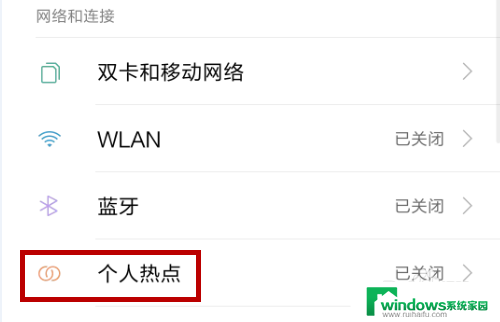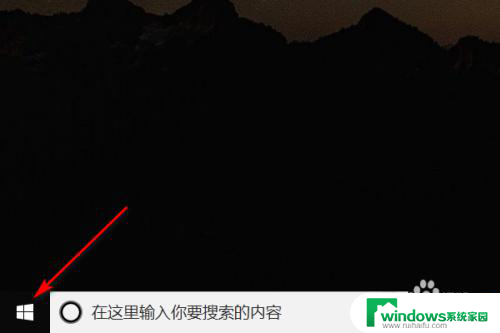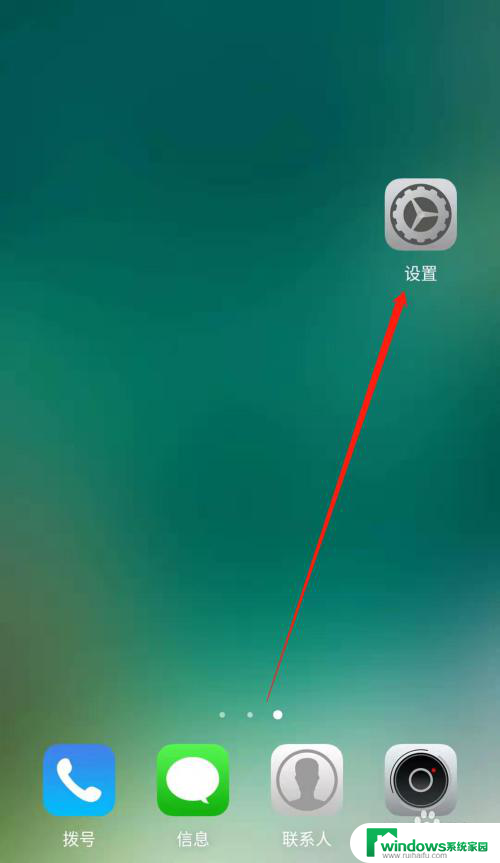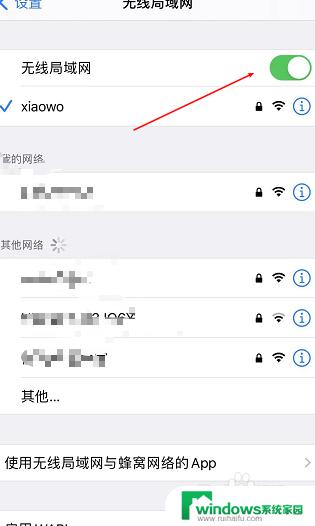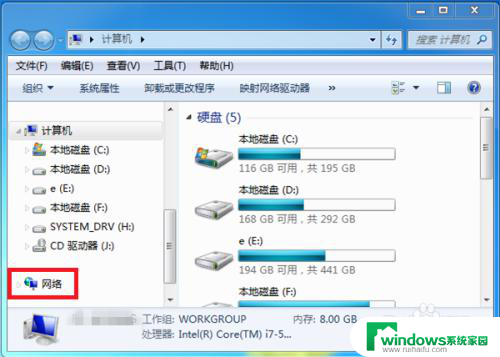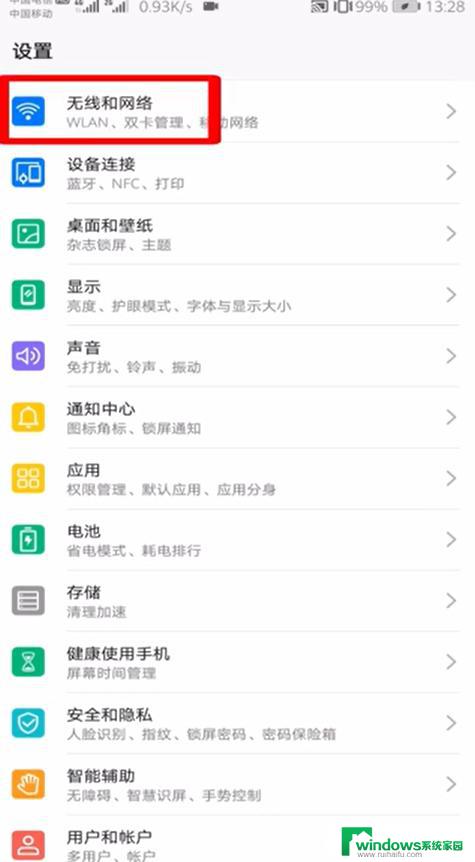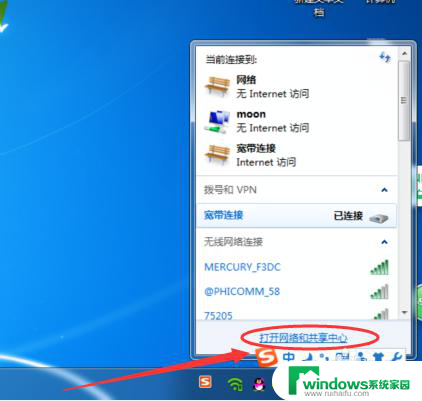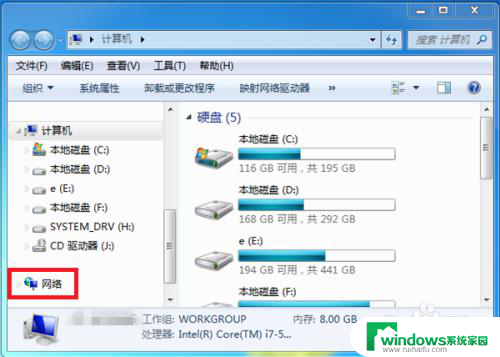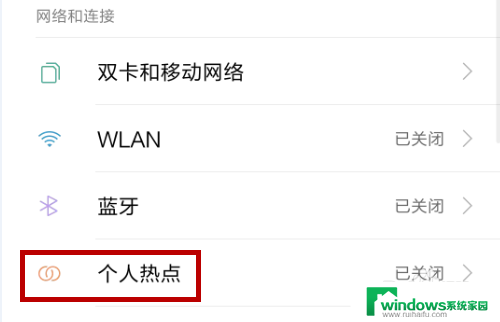手机怎样分享热点给电脑上网 手机如何设置热点分享给电脑上网
手机怎样分享热点给电脑上网,现如今越来越多的人在外出时需要使用电脑上网,但并不总是方便带着Wi-Fi路由器,这时候手机热点分享功能就成为了解决问题的好方法。在手机设置中开启热点分享后,只需将电脑连接到手机热点即可实现上网。那么接下来让我们来看一下具体的操作方法。
具体方法:
1.手机待机状态下找到“设置”点击进入。
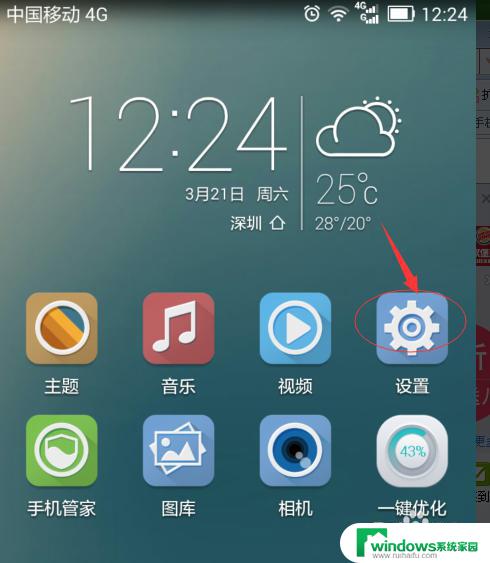
2.找到”无线和网络“下面的”更多“点选进入。
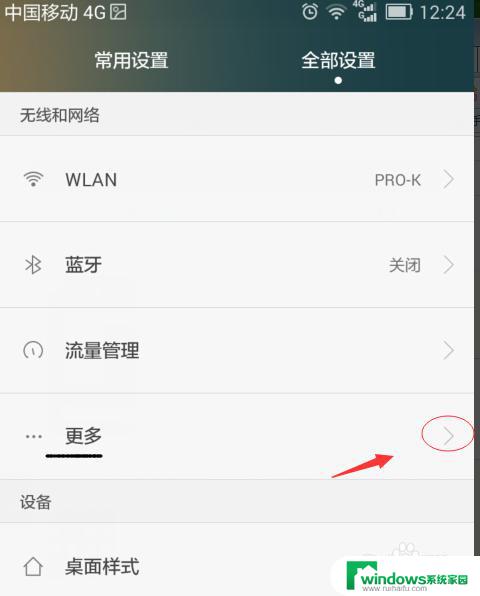
3.点击”移动网络共享“,从此处可以看出。必须是网络运营商提供的信号,也就是手机通过网络接收的。这部分流量,也是自己在运营商购买的。
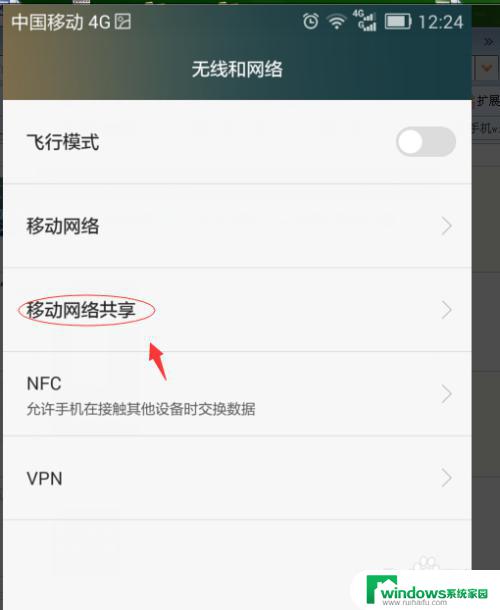
4.点击进去后找到”便携式WLAN热点设置“,设置WLAN热点的密码和更改名称。设定好后,点击”保存“。别人想通过,你分享的热点上网,就必须要输入密码才可以。
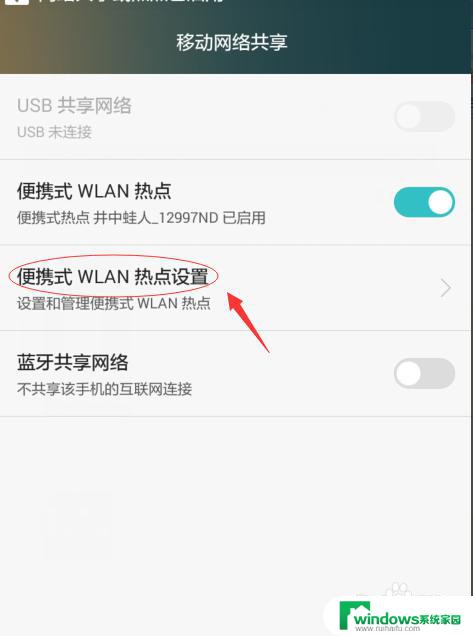
5.返回到上一界面,我们在”便携式WLAN热点“后面。推动按钮,稍等一下后就可以,看到分享按钮打开,界面上出现相应的符号。
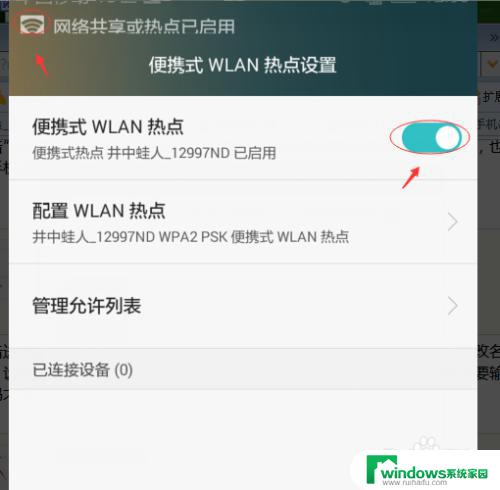
6.这样别人只要通过WIFI搜索,找到我们分享的WLAN热点,就可以上网了。
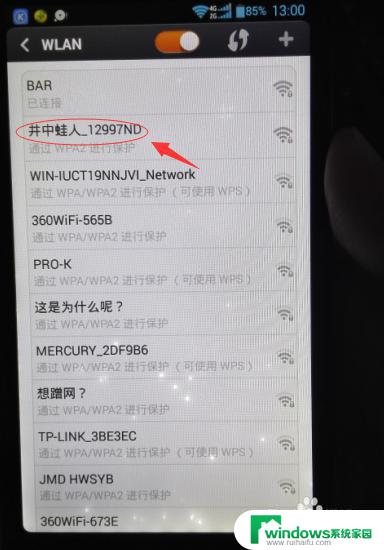
以上就是如何将手机热点分享给电脑上网的全部内容,如有不理解的地方,您可以按照本文方法进行操作,希望本文能够对您有所帮助。